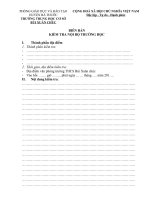Bài giảng Phương pháp kiểm tra nội bộ trên máy tính đối với 4 nội dung
Bạn đang xem bản rút gọn của tài liệu. Xem và tải ngay bản đầy đủ của tài liệu tại đây (3.25 MB, 94 trang )
VỤ KTNB - TỔNG CỤC THUẾ
PHƯƠNG PHÁP KIỂM TRA NỘI BỘ
TRÊN MÁY TÍNH ĐỐI VỚI 4 NỘI DUNG
HÀ NỘI, 8/2017
Thuế Nhà nước
1
NỘI DUNG CHÍNH
1. HOÀN THUẾ
2. QUẢN LÝ NỢ THUẾ
3. THUẾ THU NHẬP CÁ NHÂN
4. THANH TRA, KIỂM TRA VÀ XỬ LÝ VI PHẠM
HÀNH CHÍNH QUA CÔNG TÁC THANH TRA,
KIỂM TRA
Thuế Nhà nước
2
1. HOÀN THUẾ
1. Kết quả giải quyết hoàn thuế.
Lần 1: Kết quả giải quyết hồ sơ Hoàn trước, kiểm sau.
• Bước 1: Đăng nhập vào ứng dụng TMS.
• Bước 2: Chọn chức năng 6.2 Tra cứu hồ sơ / Quyết định
hoàn.
Tại màn hình này, nhập vào các điều kiện sau:
- Cơ quan Thuế (Lưu ý: Do hồ sơ hoàn thuế sẽ do Cục Thuế ban
hành quyết định nên cần lựa chọn VP Cục Thuế và tất cả các
Chi cục Thuế)
-Ngày quyết định hoàn; tích chọn vào nút Hoàn trước kiểm sau.
• Bước 3: Chọn Thực hiện hoặc bấm F8
Thuế Nhà nước
3
1. HOÀN THUẾ
Màn hình Tra cứu quyết định:
Thuế Nhà nước
4
1. HOÀN THUẾ
• Bước 4: Kết quả được hiển thị là các quyết định hoàn
thuế đã được cơ quan Thuế giải quyết theo điều kiện mà
NSD đã nhập.
Thuế Nhà nước
5
1. HOÀN THUẾ
• Bước 5: Tại màn hình kết quả sẽ hiển thị tất cả các quyết
định hoàn thuế.
Thực hiện lọc để lấy ra các quyết định hoàn thuế
(tính chất hoàn: Hoàn từ quỹ hoàn) và trạng thái hồ sơ
mà ứng dụng TMS đã xử lý là Đã hạch toán liên lệnh
hoàn.
Thuế Nhà nước
6
1. HOÀN THUẾ
• Bước 6: Kết xuất kết quả tra cứu theo các điều kiện lọc ra
file Excel, từ menu chức năng ứng dụng, NSD chọn chức
năng Xuất / Bảng tính.
Thuế Nhà nước
7
1. HOÀN THUẾ
Lưu ý: Trong nhiều trường hợp, cơ quan Thuế thực hiện
tách nhiều lệnh hoàn cho 01 quyết định hoàn thuế. Do vậy,
để xác định chính xác số hồ sơ hoàn thuế mà CQT đã giải
quyết thì NSD cần loại trừ các quyết định trùng nhau để xác
định chính xác số hồ sơ hoàn thuế mà CQT đã giải quyết.
Lần 2: Kết quả giải quyết hồ sơ Kiểm trước hoàn sau:
Thực hiện tương tự từ Bước 1 tới Bước 6 để lấy ra kết
quả giải quyết hồ sơ hoàn thuế đối với nhóm hồ sơ Kiểm
trước, hoàn sau.
Lưu ý: Tại màn hình tra cứu (Bước 1), người sử dụng tích
chọn nút Kiểm trước hoàn sau.
Thuế Nhà nước
8
1. HOÀN THUẾ
Màn hình nhập các điều kiện để tra cứu quyết định hoàn
thuế đối với hồ sơ kiểm tra trước, hoàn thuế sau.
Thuế Nhà nước
9
1. HOÀN THUẾ
2. Xác định thời gian giải quyết hồ sơ.
Thời gian giải quyết hồ sơ hoàn thuế đã được Thông tư số
156/2013/TT-BTC quy định, theo đó:
- Hồ sơ hoàn thuế trước, kiểm tra sau: Thời gian 06 ngày
làm việc.
- Hồ sơ kiểm tra trước, hoàn thuế sau: Thời gian 40 ngày
liên tục.
Cách xác định thời gian số ngày giải quyết hồ sơ hoàn thuế.
Thực hiện:
+ Đổi định dạng ngày/tháng/năm theo chuẩn Việt Nam tại cột
Ngày đề nghị hoàn và cột Ngày Quyết định hoàn.
Thuế Nhà nước
10
1. HOÀN THUẾ
Đổi định dạng ngày/tháng/năm theo chuẩn Việt Nam.
Thuế Nhà nước
11
1. HOÀN THUẾ
+ Inset thêm 1 cột (Giả sử: Cột F là Ngày đề nghị hoàn
và cột H là Ngày Quyết định hoàn thì cột insert mới là cột K
và đặt tên cột là Số ngày chậm giải quyết).
Tại cột K: Đặt công thức:
++ Đối với Hồ sơ hoàn thuế trước, kiểm tra sau. NSD,
nhập công thức:
=NETWORKDAYS(F2,H2)-6
++ Đối với Hồ sơ kiểm tra trước, hoàn thuế sau, NSD
nhập công thức:
= (H2-F2)-40
Kết quả: Đối với hồ sơ tại cột K có giá trị dương (lớn
hơn 0) đây là những hồ sơ có số ngày giải quyết lớn hơn
so với quy định.
Thuế Nhà nước
12
1. HOÀN THUẾ
Kết quả giải quyết hồ sơ hoàn thuế.
Thuế Nhà nước
13
1. HOÀN THUẾ
3. Kiểm tra việc phân loại hồ sơ do bộ phận kê khai
thuế thực hiện.
Trên ứng dụng TPH, chọn chức năng Tra cứu thông
tin chi tiết / Tổng hợp thông tin NNT để lấy ra thông tin về
QĐ hoàn thuế, QĐ truy thu, xử phạt (hành vi trốn thuế, gian
lận thuế). Từ đó xác định việc phân loại hồ sơ hoàn thuế có
theo quy định hay không.
4. Trình tự giải quyết hồ sơ.
• Bước 1: Chọn chức năng 1.5.1 Tra cứu hồ sơ nhận/gửi.
Từ chức năng Quản lý hồ sơ nhận vào, chọn chức
năng Tra cứu hồ sơ nhận.
Thuế Nhà nước
14
1. HOÀN THUẾ
• Bước 2: NSD nhập vào các điều kiện:
- Chỉ tiêu nhóm hồ sơ : ZV06.
- Chỉ tiêu Mã số thuế NNT cần kiểm tra.
- Chỉ tiêu Ngày nhận HS: NSD chọn nút mũi tên, tại
màn hình này NSD chọn Tab Chọn giá trị trong khoảng. Tại
cột Giới hạn dưới, nhập giá trị (Ví dụ: 01.01.2016), tại cột
Giới hạn trên, nhập giá trị (ví dụ: 31.12.2016). Bấm F8.
• Bước 3: Bấm nút Tìm kiếm (hoặc F8).
Thuế Nhà nước
15
1. HOÀN THUẾ
Kết quả tra cứu hồ sơ nhận.
Thuế Nhà nước
16
1. HOÀN THUẾ
• Bước 4: Kiểm tra chi tiết quá trình giải quyết hồ sơ hoàn
thuế tại cơ quan Thuế.
Tại màn hình kết quả tra cứu, để xem thông tin chi tiết
NSD nháy đúp chuột trái vào hồ sơ cần kiểm tra.
Thuế Nhà nước
17
1. HOÀN THUẾ
Để xem quá trình luân chuyển và giải quyết hồ sơ tại
các bộ phận của cơ quan Thuế, NSD bấm nút K.Q xử lý.
Lúc này, màn hình sẽ liệt kê theo từng dòng, tương
ứng với từng bộ phận tiếp nhận và giải quyết hồ sơ.
Thuế Nhà nước
18
1. HOÀN THUẾ
5. Kiểm tra đối tượng và các trường hợp hoàn thuế.
5.1. Đối tượng hoàn thuế.
Xác định rủi ro đối với trường hợp hoàn thuế GTGT đối
với CSKD hạch toán phụ thuộc.
- Lấy Danh sách các hồ sơ hoàn thuế có trường hợp
hoàn thuế GTGT có dự án đầu tư (Theo báo cáo hoàn
thuế mẫu 02-HT).
- Lọc ra danh sách NNT có mã 13 số.
- Kiểm tra thông tin NNT theo danh sách vừa lọc: Trên
TMS chọn chức năng Tổng quan người nộp thuế. Nhập
MST cần tra cứu và bấm nút Hiển thị thông tin NNT.
Thuế Nhà nước
19
1. HOÀN THUẾ
- Chọn Tab Thông tin chung, tại đây thông tin hình thức
hạch toán của NNT sẽ được phản ánh.
Thuế Nhà nước
20
1. HOÀN THUẾ
5.2. Trường hợp hoàn thuế.
a/ Hoàn thuế GTGT âm 12 tháng/4 quý. Trong kỳ hoàn có
tháng/quý không có phát sinh doanh thu bán hàng hóa,
dịch vụ (đối với DN xây nhà để bán).
Bước 1: Copy các hồ sơ hoàn thuế có lý do hoàn là âm 12
tháng/4 quý (Theo báo cáo hoàn thuế mẫu 02-HT).
Bước 2: Chọn chức năng 3.9.2 In sổ phát sinh tờ khai thuế.
NSD nhập vào các điều kiện:
+ Cơ quan thuế;
+ Kỳ tính thuế: Kỳ kê khai thuế trong kỳ hoàn thuế (theo
tháng);
+ Mã báo cáo: Chọn Sổ phát sinh thuế GTGT khấu trừ).
+ Người nộp thuế.
Thuế Nhà nước
21
1. HOÀN THUẾ
Bước 3: Kết quả được hiển thị theo các điều kiện mà
NSD đã nhập. Kết xuất kết quả tra cứu ra file Excel.
Thuế Nhà nước
22
1. HOÀN THUẾ
Bước 4: Xác định NNT trong kỳ đề nghị hoàn thuế không
có doanh thu bán hàng hóa, dịch vụ.
- Mở file kết quả in sổ phát sinh vừa được kết xuất
ra.
- Tại cột Tổng doanh thu bấm nút Sort&Filter, tích
chọn những bản ghi có giá trị bằng 0. Bấm OK.
Danh sách NNT trong kỳ đề nghị hoàn thuế không
có doanh thu bán hàng hóa, dịch vụ (NNT kê khai theo
tháng).
Thực hiện tương tự để lấy ra DS NNT trong kỳ đề
nghị hoàn thuế không có doanh thu bán hàng hóa, dịch vụ
(NNT kê khai theo quý).
Thuế Nhà nước
23
1. HOÀN THUẾ
5.3. Xác định rủi ro đối với hồ sơ hoàn thuế.
5.3.1. Thời gian từ ngày nhận hồ sơ đến ngày nhận đủ
hồ sơ lớn hơn 10 ngày làm việc.
- Mở file kết quả giải quyết hoàn thuế (thực hiện lần lượt
với danh sách Hoàn trước kiểm sau và Kiểm trước hoàn
sau) trong năm đánh giá của cơ quan Thuế (Mục 1).
- Tính số ngày bổ sung, giải trình hồ sơ hoàn thuế kể từ
ngày đề nghị hoàn đến ngày nhận đủ hồ sơ.
5.3.2. Có tờ khai bổ sung trong kỳ đề nghị hoàn.
Trên ứng dụngTMS, chọn chức năng 3.2.6 Tra cứu tờ
khai. Tại màn hình này nhập vào các điều kiện: Người nộp
thuế; Cơ quan thuế; Mã tờ khai: 0026; Kỳ tính thuế; Lần bổ
sung: Chọn giá trị từ 1 đến 5 (tương ứng với số lần bổ sung
tờ khai trong 1 kỳ thuế).
Thuế Nhà nước
24
1. HOÀN THUẾ
Màn hình nhập điều kiện tra cứu.
Thuế Nhà nước
25